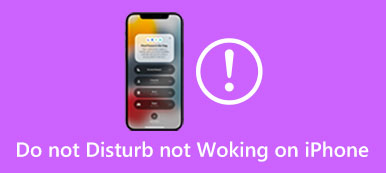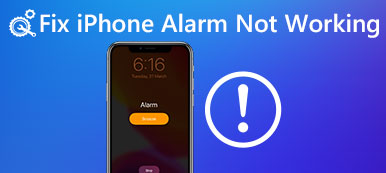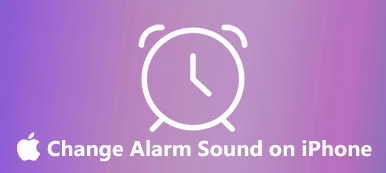IPhone on luotettava kumppani, joka auttaa meitä pysymään järjestyksessä ja aikataulussa sisäänrakennetun hälytysominaisuuden ansiosta. On kuitenkin tapauksia, joissa hälytys ei laukea odotetulla tavalla, mikä johtaa turhautumiseen ja mahdolliseen ylinukkumiseen. Tässä postauksessa käsitellään mahdollisia syitä tähän iPhone-hälytys ei laukea ongelma ja kerro kymmenen tehokasta ratkaisua sen korjaamiseksi.
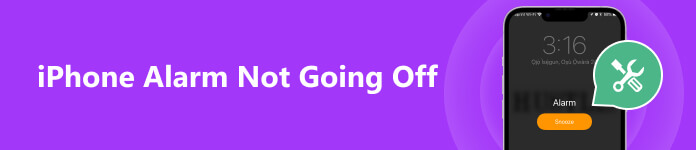
- Osa 1. Miksi hälytysni ei sammu iPhonesta
- Osa 2. Kuinka korjata hälytys, joka ei mene pois iPhonesta
- Osa 3. Usein kysytyt kysymykset siitä, että iPhone-hälytys ei sammu
Osa 1. Miksi hälytysni ei sammu iPhonesta
Kun iPhone-hälytin ei laukea odotetulla tavalla, se voi olla turhauttavaa ja johtaa erilaisiin haitoihin. Ongelmaan voi olla useita mahdollisia syitä. Ennen kuin näytämme kuinka ratkaista hälytys, joka ei käynnisty iPhone-ongelmassa, haluamme tutkia, miksi iPhone-hälytys ei herätä sinua ajoissa.
Virheelliset hälytysasetukset: Yleisin syy siihen, että iPhone-hälytys ei toimi, ovat virheelliset asetukset. On mahdollista, että olet asettanut hälytyksen väärään aikaan tai olet vahingossa poistanut sen käytöstä kokonaan.
Älä häiritse -tilaa: Toinen mahdollinen syy on se, että iPhonesi on Älä häiritse -tilassa. Kun tämä tila on käytössä, se estää kaikki saapuvat puhelut, ilmoitukset ja hälytykset, ellet ole määrittänyt poikkeuksia.
Äänenvoimakkuus ja hiljainen tila: On tärkeää tarkistaa iPhonen äänenvoimakkuusasetukset. Jos äänenvoimakkuus on mykistetty tai asetettu liian alhaiseksi, et ehkä kuule iPhonen hälytystä sen sammuessa. Varmista, että äänenvoimakkuus on säädetty suuremmaksi eikä äänettömässä tilassa.
Ohjelmiston ongelmat: Joskus ohjelmistohäiriöt voivat estää iPhone-hälytyksiäsi toimimasta oikein. Tämä voi tapahtua iPhonen käyttöjärjestelmän päivityksen jälkeen. Myös vanhentunut iOS voi johtaa siihen, että iPhone-hälytys ei käynnisty.
Kolmannen osapuolen sovellusvirheet: Jos käytät kolmannen osapuolen hälytyssovellusta iPhonen oletuskellosovelluksen sijaan, kyseisessä sovelluksessa voi olla yhteensopivuusongelmia tai virheitä. Tarkista sovelluksen asetukset varmistaaksesi, että kaikki hälytysasetukset on asetettu oikein.
Akku ja virranhallinta: Riittämättömät akun tai virranhallinta-asetukset voivat olla syynä siihen, miksi iPhonen hälytykset eivät toimi. Jos puhelimesi akku on kriittisen alhainen tai olet aktivoinut virransäästötilan, tietyt ominaisuudet voivat olla rajoitettuja, mikä vaikuttaa hälyttimen toimintaan.
Laitteiston ongelmat: Harvinaisissa tapauksissa laitteisto-ongelmat voivat estää iPhone-hälytyksiäsi toimimasta oikein. Vialliset kaiuttimet, ääniliittimet tai muut sisäiset komponentit voivat olla syyllisiä.
Osa 2. Kuinka korjata iPhone-hälytys, joka ei sammu
Voit kokeilla alla olevia kymmentä vihjettä vianmääritykseen ja tunnistaaksesi erityisen syyn, miksi iPhone-hälytys ei käynnisty. He voivat auttaa sinua ratkaisemaan ongelman ja toimimaan iPhone-hälyttimesi oikein.
Tarkista hälytys- ja äänenvoimakkuusasetukset
Kun hälytykset eivät toimi iPhonessasi, sinun tulee ensin tarkistaa ja varmistaa, että hälytys on asetettu oikein kello sovellus. Tarkista herätysaika, toistoasetukset ja torkkuasetukset. Sinun on myös varmistettava, että iPhonesi äänenvoimakkuus on asetettu kuuluvalle tasolle. Lisäksi kannattaa tarkistaa Soittoääni/hiljainen vaihtaa. Varmista, että iPhonen sivulla olevaa fyysistä Soittoääni/Silent-kytkintä ei ole asetettu äänettömälle. Jos kytkin näyttää olevan äänettömässä tilassa, vaihda se rengasasentoon.

Vaihda hälytysääni
On mahdollista, että olet valinnut hälyttimeksesi äänen tai kappaleen, joka on liian pehmeä tai soi väärin. Yritä muuttaa hälytysääntä. Avaa kello sovellus, valitse alareunasta Hälytys, napauta Muutos -painiketta herätyksen vieressä ja siirry sitten kohtaan Ääni ja haptiikka valitaksesi toisen äänen tarpeidesi mukaan.
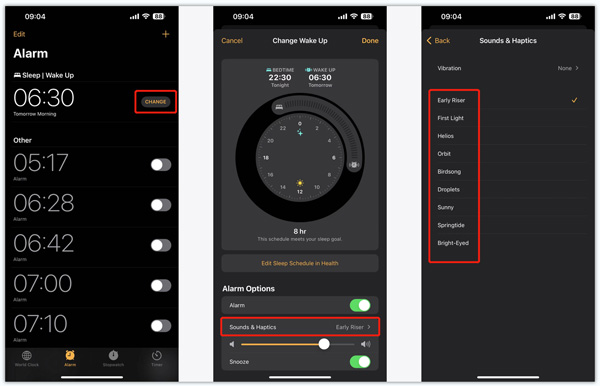
Sulje taustasovellukset
Tietyt taustalla toimivat sovellukset voivat häiritä iPhonen hälytystä. Voit sulkea nämä sovellukset pyyhkäisemällä ylöspäin näytön alareunasta tai kaksoisnapauttamalla aloituspainiketta näyttääksesi sovelluksen vaihtajan ja pyyhkäisemällä sitten ylöspäin sovellusten esikatseluikkunoissa sulkeaksesi ne.
Poista Älä häiritse -tila käytöstä
Sammuta Älä häiritse -tila iPhonessa, koska se voi estää hälytysäänet ja ilmoitukset. Pyyhkäise alas ylänäytön oikeasta reunasta päästäksesi ohjauskeskukseen ja varmistamaan, ettei puolikuun painike ole korostettuna. Voit mukauttaa liittyviä asetuksia napauttamalla 3 pisteen painiketta.
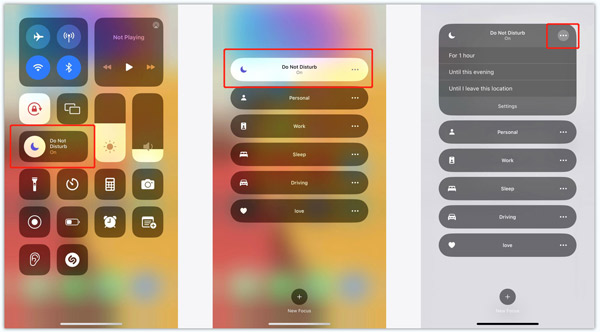
Ota nukkumaanmenotila käyttöön, kun iPhone-hälytys ei sammu
Jos käytät Kello-sovelluksen Nukkumaanmeno-ominaisuutta, muista tarkistaa Nukkumaanmenoaika-asetukset. Nukkumaanmenotila aktivoi Älä häiritse -tilan automaattisesti unituntien aikana. Varmista, että Nukkumaanmeno-kytkin on pois päältä, tai säädä asetuksia mieltymystesi mukaan.
Käynnistä uudelleen korjataksesi iPhone-hälytys, joka ei sammu
Yksinkertainen uudelleenkäynnistys voi korjata tilapäisiä ohjelmistohäiriöitä, jotka saattavat häiritä iPhone-hälytystäsi. Käytä tavallisia vaiheita sammuttaaksesi iPhonesi, odota muutama minuutti ja käynnistä se sitten uudelleen. Voit saada opetusohjelman iPhonen uudelleenkäynnistys ilman näyttöä jos iPhonen näyttö ei toimi.

Päivitä iOS iPhonen hälytysten vianmääritykseen
Vanhentuneet ohjelmistot voivat aiheuttaa erilaisia virheitä ja ongelmia. Varmista, että iPhonessasi on uusin iOS-versio asennettuna. Mene general Asetukset-sovelluksessa ja napauta ohjelmistopäivitys tarkistaaksesi päivitykset. Napsauta tästä saadaksesi syitä miksi iPhoneni ei päivity.

Nollaa kaikki asetukset
Kaikkien iPhone-asetusten nollaaminen voi auttaa ratkaisemaan kaikki kokoonpanoon liittyvät ongelmat. Siirry kohtaan Asetukset, napauta generalValitse Siirrä tai nollaa iPhone vaihtoehto, napauta asettaa uudelleen, valitse sitten Nollaa kaikki asetukset. Anna iPhone-salasana jatkaaksesi. Tämä toiminto ei poista tietoja iPhonesta, mutta palauttaa henkilökohtaiset asetukset oletusasetuksiin.

Ammattimainen tapa korjata iPhone-hälytys, joka ei sammu
Apeaksoft iOS-järjestelmän palauttaminen voi korjata erilaisia järjestelmään liittyviä ongelmia. Jos iPhonen hälytyksen epäonnistumisen ongelma johtuu ohjelmistosta, voit käyttää sitä iPhonen korjaamiseen ja hälytinten saamiseen toimimaan normaalisti.

4,000,000 + Lataukset
Korjaa iPhone-ongelman hälytys, joka ei käynnisty turvallisesti.
Päivitä/pienennä iOS ja tee vianetsintä eri järjestelmään liittyvistä virheistä.
Pelasta arvokasta iOS-dataa jäätyneistä ja käytöstä poistetuista iPhoneista.
Yhteensopiva kaikkien iOS-laitteiden ja iOS-versioiden kanssa.
Lataa iOS System Recovery, avaa se, napsauta Käynnistä-painiketta ja liitä sitten iPhone. Voit käyttää sitä Vakio-tila ominaisuus vianetsintää hälytyksen ei laukea ongelma.

Ohjaa iOS-laitteesi palautustilaan noudattamalla ohjeita. Lataa sitten laiteohjelmistopaketti palauttaaksesi iPhonesi normaaliksi ja ratkaistaksesi ongelman.

Ota yhteys Apple-tukeen
Jos ongelma jatkuu näiden ratkaisujen yrittämisen jälkeen, saatat joutua ottamaan yhteyttä Apple-tukeen lisäapua varten. Vieraile Applen tukisivustolla, kirjaudu sisään tilillesi ja etsi sopiva tuki. Voit myös asentaa Apple Support -sovelluksen iPhonellesi, avata sen ja kirjautua sisään Apple-tililläsi, keskustella Applen tukiedustajan kanssa tai sopia takaisinsoittoon sopivana ajankohtana.
Osa 3. Usein kysytyt kysymykset siitä, että iPhone-hälytys ei sammu
Kuuluuko iPhone-hälytin Älä häiritse -tilaan?
Kun Älä häiritse -tila on käytössä iPhonessasi, se voi estää puheluiden, viestien ja muiden ilmoitusten soimisen tai värisemisen. Voit kuitenkin mukauttaa tiettyjä asetuksia varmistaaksesi, että herätys soi, vaikka Älä häiritse -tila olisi aktiivinen.
Kuinka voin ottaa Torkku-toiminnon käyttöön iPhone-hälytyksessäni?
Avaa Kello-sovellus ja siirry kohtaan Herätys. Etsi hälytys ja napauta Muuta-painiketta. Etsi Torkku-ominaisuus Hälytysasetukset-osiosta ja ota se käyttöön.
Kuinka saada iPhone värisemään, kun hälytys soi?
Siirry Kello-sovelluksen kohtaan Herätys ja napauta Muuta siirtyäksesi Change Wake Up -käyttöliittymään. Valitse Ääni ja haptiikka -vaihtoehto, napauta Värinä ja valitse sitten haluamasi värinä.
Yhteenveto
Ajankohtainen herääminen on välttämätöntä tuottavan rutiinin ylläpitämiseksi, ja iPhonen hälytystoiminnolla on ratkaiseva rooli tämän saavuttamisessa. An iPhone-hälytys ei laukea voi olla useita syitä yksinkertaisista asetuksista monimutkaisempiin ohjelmistoongelmiin. Sinun pitäisi pystyä korjaamaan ongelma noudattamalla kymmentä edellä esitettyä vinkkiä.



 iPhone Data Recovery
iPhone Data Recovery iOS-järjestelmän palauttaminen
iOS-järjestelmän palauttaminen iOS-tietojen varmuuskopiointi ja palautus
iOS-tietojen varmuuskopiointi ja palautus iOS-näytön tallennin
iOS-näytön tallennin MobieTrans
MobieTrans iPhone Transfer
iPhone Transfer iPhone Eraser
iPhone Eraser WhatsApp-siirto
WhatsApp-siirto iOS-lukituksen poistaja
iOS-lukituksen poistaja Ilmainen HEIC-muunnin
Ilmainen HEIC-muunnin iPhonen sijainnin vaihtaja
iPhonen sijainnin vaihtaja Android Data Recovery
Android Data Recovery Rikkoutunut Android Data Extraction
Rikkoutunut Android Data Extraction Android Data Backup & Restore
Android Data Backup & Restore Puhelimen siirto
Puhelimen siirto Data Recovery
Data Recovery Blu-ray-soitin
Blu-ray-soitin Mac Cleaner
Mac Cleaner DVD Creator
DVD Creator PDF Converter Ultimate
PDF Converter Ultimate Windowsin salasanan palautus
Windowsin salasanan palautus Puhelimen peili
Puhelimen peili Video Converter Ultimate
Video Converter Ultimate video Editor
video Editor Screen Recorder
Screen Recorder PPT to Video Converter
PPT to Video Converter Diaesityksen tekijä
Diaesityksen tekijä Vapaa Video Converter
Vapaa Video Converter Vapaa näytön tallennin
Vapaa näytön tallennin Ilmainen HEIC-muunnin
Ilmainen HEIC-muunnin Ilmainen videokompressori
Ilmainen videokompressori Ilmainen PDF-kompressori
Ilmainen PDF-kompressori Ilmainen äänimuunnin
Ilmainen äänimuunnin Ilmainen äänitys
Ilmainen äänitys Vapaa Video Joiner
Vapaa Video Joiner Ilmainen kuvan kompressori
Ilmainen kuvan kompressori Ilmainen taustapyyhekumi
Ilmainen taustapyyhekumi Ilmainen kuvan parannin
Ilmainen kuvan parannin Ilmainen vesileiman poistaja
Ilmainen vesileiman poistaja iPhone-näytön lukitus
iPhone-näytön lukitus Pulmapeli Cube
Pulmapeli Cube